Kustomisasi
Opsional, dari bagian Storyboard, Anda dapat memangkas atau memotong bagian yang tidak perlu dalam klip menggunakan tombol Pangkas, atau Pisahkan. Misalnya, saya telah membagi video pertama menjadi dua bagian menggunakan Membelah fitur. Bagian pertama adalah 5,97 detik yang ingin saya hapus dari video sebelum menggabungkannya.
Perhatikan bahwa video asli Anda tidak akan diubah.
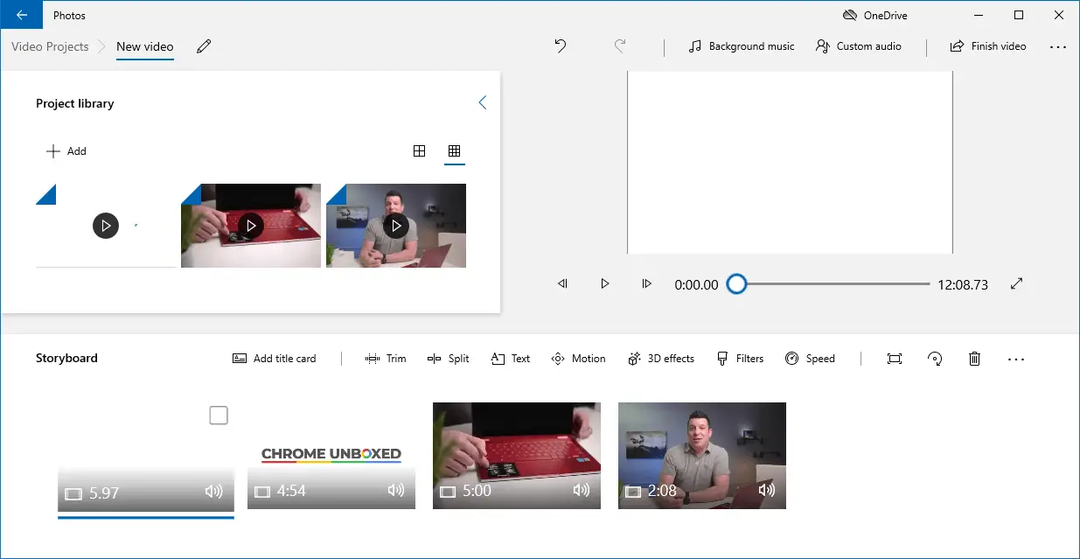
Sekarang, saya menghapus klip intro yang telah saya bagi sebelumnya, dengan mengklik kanan padanya dan mengklik Hapus klip video ini.
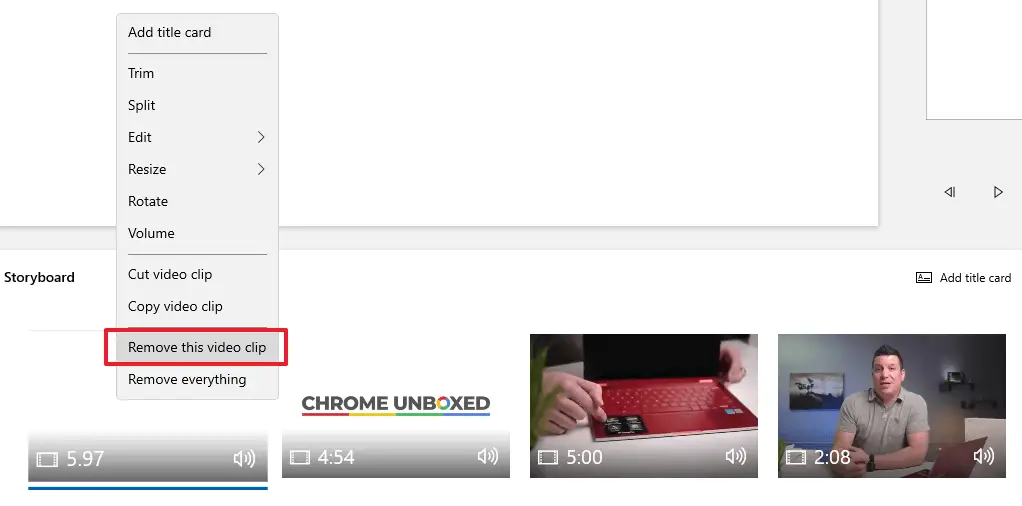
Sekarang, Anda telah melakukan semua modifikasi (trim, split, menambahkan keterangan, menerapkan efek 3D, atau filter), klik pada Selesaikan video tombol.
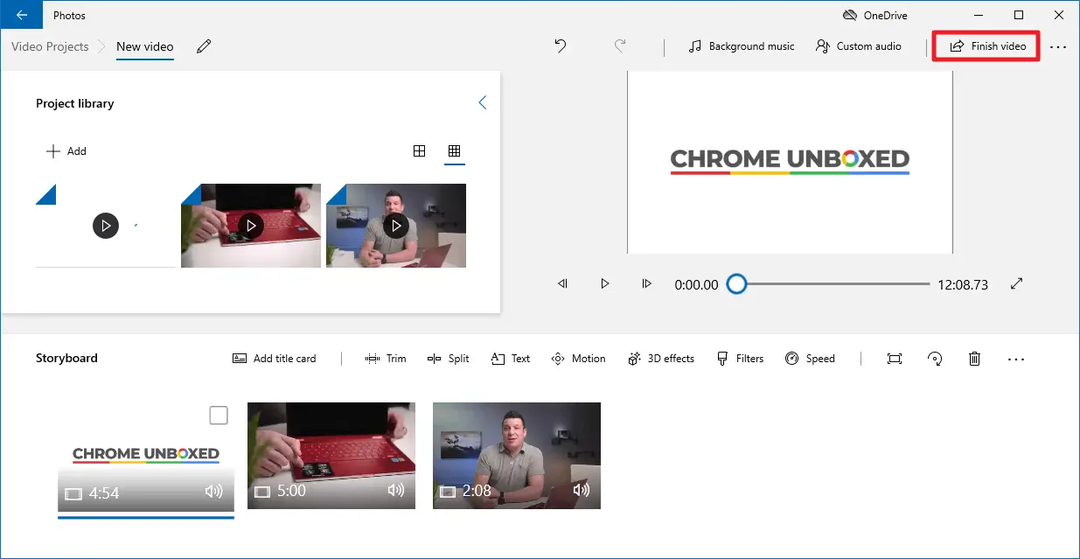
Catatan Editor: Video asli yang digunakan dalam contoh ini adalah 360p, tetapi saya tidak punya pilihan lain untuk memilih opsi kualitas terendah dalam daftar, yaitu 540p. Saya mengharapkan peningkatan dramatis dalam ukuran file output yang akan kita periksa nanti.
Ramesh Srinivasan sangat menyukai teknologi Microsoft dan dia telah menjadi penerima sepuluh kali berturut-turut dari penghargaan Microsoft Most Valuable Professional dalam kategori Windows Shell/Desktop Experience, dari 2003 hingga 2012. Dia suka memecahkan masalah dan menulis tentang Windows. Ramesh mendirikan Winhelponline.com pada tahun 2005.